Miksi en voi lähettää kuvia iPhonellani? Kuvien jakamisen perheen ja ystävien kanssa pitäisi olla nopeaa ja helppoa, joten on normaalia turhautua, kun iPhone ei lähetä kuvia. On monia syitä, miksi iPhone ei lähetä kuvia, käymme läpi mahdolliset syyt ja ratkaisut ja opettelemme, miten voit lähettää kuvia oikein.
Kuinka korjata kuvat eivät lähetä iPhonessa
Haluat vain lähettää kuvan (tai monta) yhteystietoon tai ryhmäkeskusteluun, mutta jostain syystä se ei vain lähetä. Onko se sinun vai heidän vikansa? Ratkeaa tämä nopeasti vai onko siihen liittyen laajoja vaiheita? Seuraa vianmääritysvaiheitamme, jotta voit vastata kysymykseen ”Miksi iPhone ei lähetä kuvia?” helpoimmasta ja yleisimmästä harvinaisempaan ja aikaa vievämpään järjestyksessä.Näin toimit, jos et voi lähettää kuvia iPhonella:
1. Jos iPhone ei lähetä kuvia, kokeile lähettää ne toiselle yhteystiedolle.
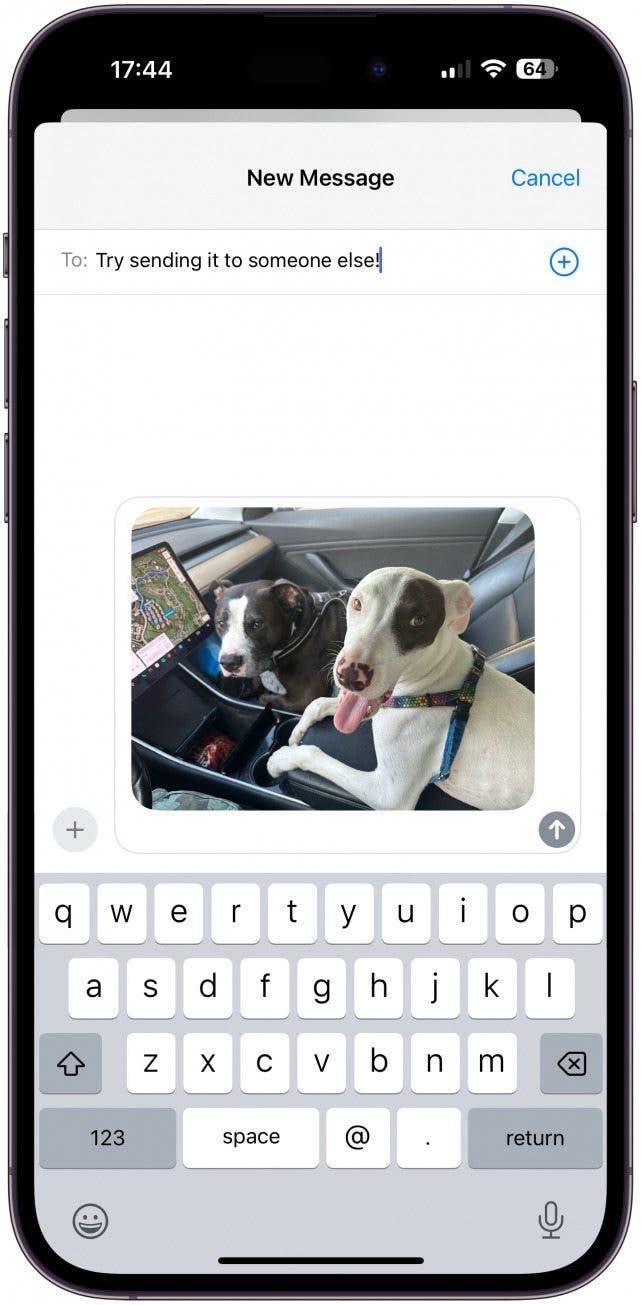
Kun kysyt: ”Miksi kuvani eivät lähde?”, on ensimmäiseksi selvitettävä, onko ongelma sinun vai vastaanottajan puolella. Jos et pysty lähettämään kuvia ryhmäkeskustelussa, ongelma on todennäköisesti sinun puolellasi, mutta ongelmat, kuten se, että toisella henkilöllä ei ole iMessage päällä (jota käsittelemme vaiheessa 2) tai vastaanottajalla ei ole tarpeeksi tallennustilaa, voivat vaikuttaa hänen kykyynsä vastaanottaa kuvia. Jos hän on alueella, jossa palvelu on heikko, valokuvat eivät välttämättä tule perille. Lähetä siis kuva (tai toinen kuva) ensimmäiseksi toiselle henkilölle, mieluiten eri fyysisessä paikassa, ja katso, saako hän sen. Jos he saavat, ongelma on alkuperäisen vastaanottajan puolella.
 Tutustu iPhonen piilotettuihin ominaisuuksiinSaa joka päivä yksi päivittäinen vinkki (kuvakaappausten ja selkeiden ohjeiden kera), jotta hallitset iPhonen vain minuutissa päivässä.
Tutustu iPhonen piilotettuihin ominaisuuksiinSaa joka päivä yksi päivittäinen vinkki (kuvakaappausten ja selkeiden ohjeiden kera), jotta hallitset iPhonen vain minuutissa päivässä.
Pro-vinkki:
Jos et pysty lähettämään kuvia tai tekstiviestejä vain yhdelle henkilölle eivätkä muut vaiheet auta, on mahdollista, että hän on estänyt numerosi. Lue tästä, miten saat selville, onko joku estänyt sinut iMessagesissa ja iPhonessa.Jos tiedostojen lähettäminen on vaikeaa, koska ne ovat liian suuria, tutustu oppaaseemme parhaista menetelmistä suurten tiedostojen lähettämiseen.
2. Jos iPhone-kuvasi eivät lähde, ota iMessages käyttöön.
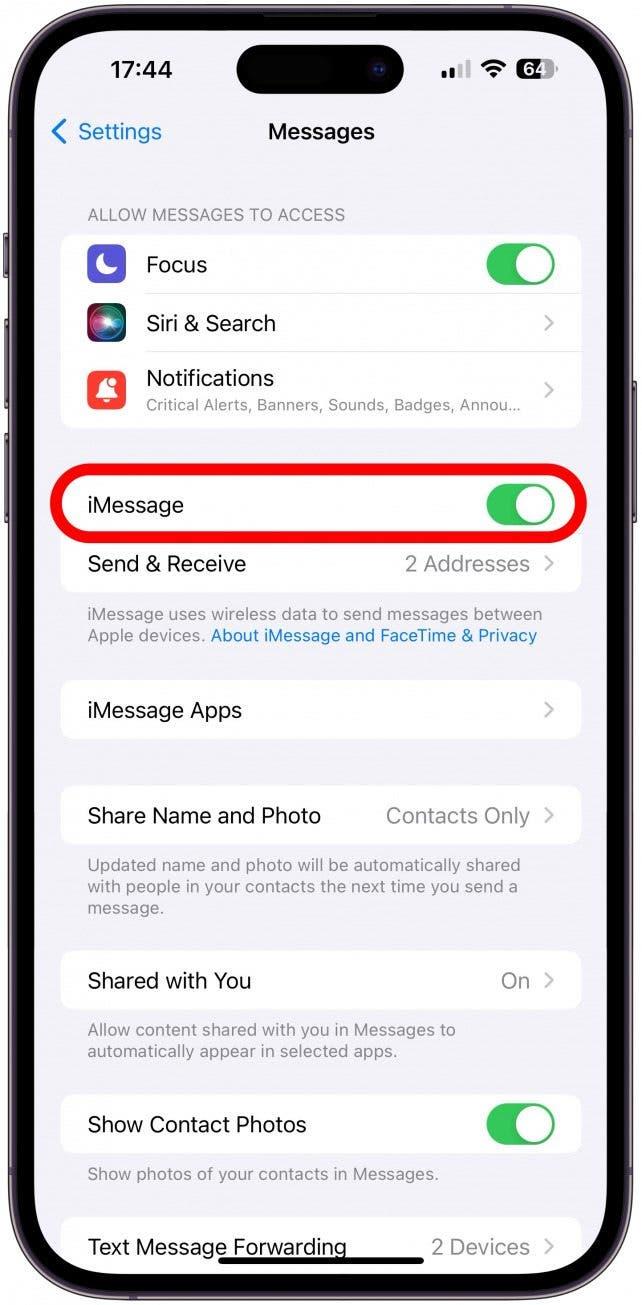
Jos iPhone ei lähetä kuvia toiselle iPhonelle, varmista, että sekä sinulla että vastaanottajalla on iMessage päällä. iMessage on helpoin tapa lähettää viestejä iPhonen välillä, mutta jos se on pois päältä, toinen henkilö ei saa viestiä. Jos voit lähettää valokuvia muille iPhone-käyttäjille mutta et tälle yhdelle tietylle yhteyshenkilölle, kerro hänelle ja pyydä häntä varmistamaan, että iMessage on päällä. Jos haluat lisää iPhone-vinkkejä, rekisteröidy maksuttomaan Päivän vinkki -uutiskirjeeseemme.
3. Jos iPhone ei lähetä kuvia, tarkista internet-yhteys.

Jos lähetät iMessagea, iPhone haluaa käyttää Wi-Fi-yhteyttä, jos se on käytettävissä. Jos Wi-Fi-yhteys on kuitenkin heikko tai epävakaa, sinulla voi olla ongelmia esimerkiksi kuvien lähettämisessä. Jos sinulla on yhteys internetiin, mutta signaali on heikko, voit kokeilla kytkeä Wi-Fi-yhteyden pois päältä ja käyttää sen sijaan mobiilidataa. Voit tarkistaa internet-signaalin voimakkuuden siitä, kuinka monta palkkia näkyy näytön oikeassa yläkulmassa olevassa Wi-Fi-symbolissa matkapuhelinsignaalin palkkien vieressä.
4. Jos koet, että iPhone ei lähetä kuvia Androidiin, ota MMS käyttöön.
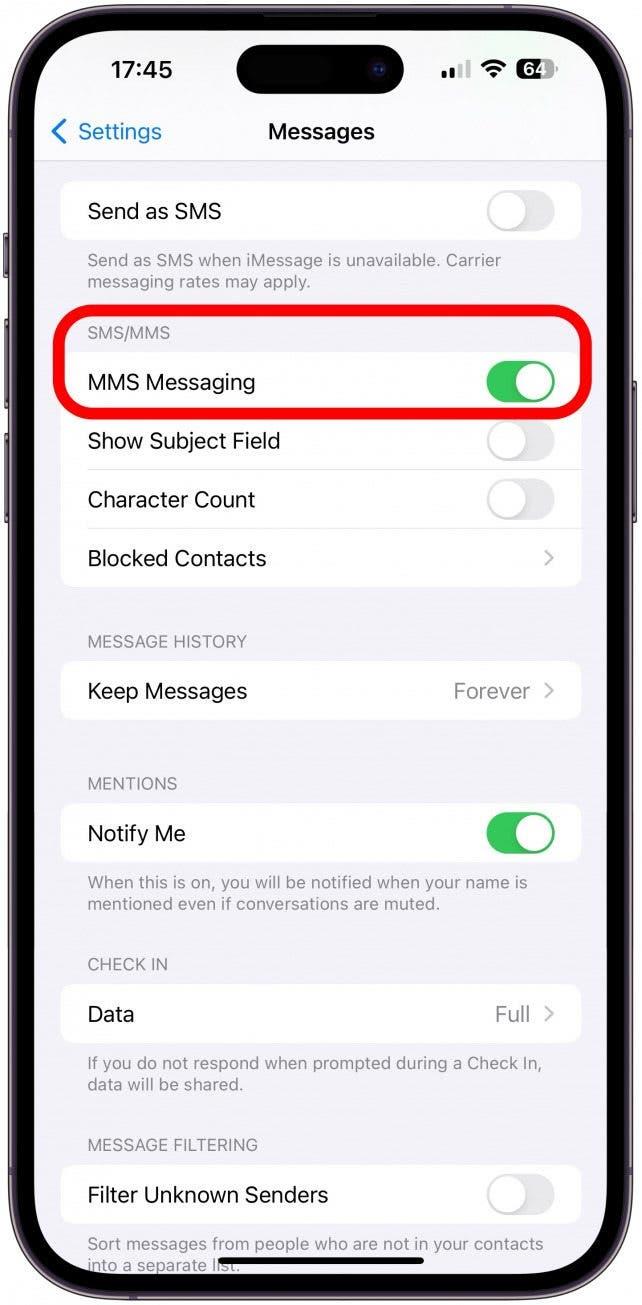
Jos iMessage ei ole vastaanottajan käytettävissä, esimerkiksi jos hänellä on Android-puhelin iPhonen sijaan, iPhone yrittää lähettää viestin MMS:nä. MMS on samanlainen kuin iMessages, mutta se kulkee matkapuhelinoperaattorin kautta eikä internetin kautta, joten sinun on oltava laitteessa, jossa on matkapuhelinpalvelu. Jos tämä on pois päältä, se saattaa estää sinua lähettämästä kuvia ja muuta mediaa jollekin, joka ei käytä iMessagea. Saat vaiheittaiset ohjeet MMS-viestien käyttöön ottamisesta lukemalla tämän.
5. Ota matkapuhelinverkon data käyttöön, jos kuva ei lähde iPhonessa.
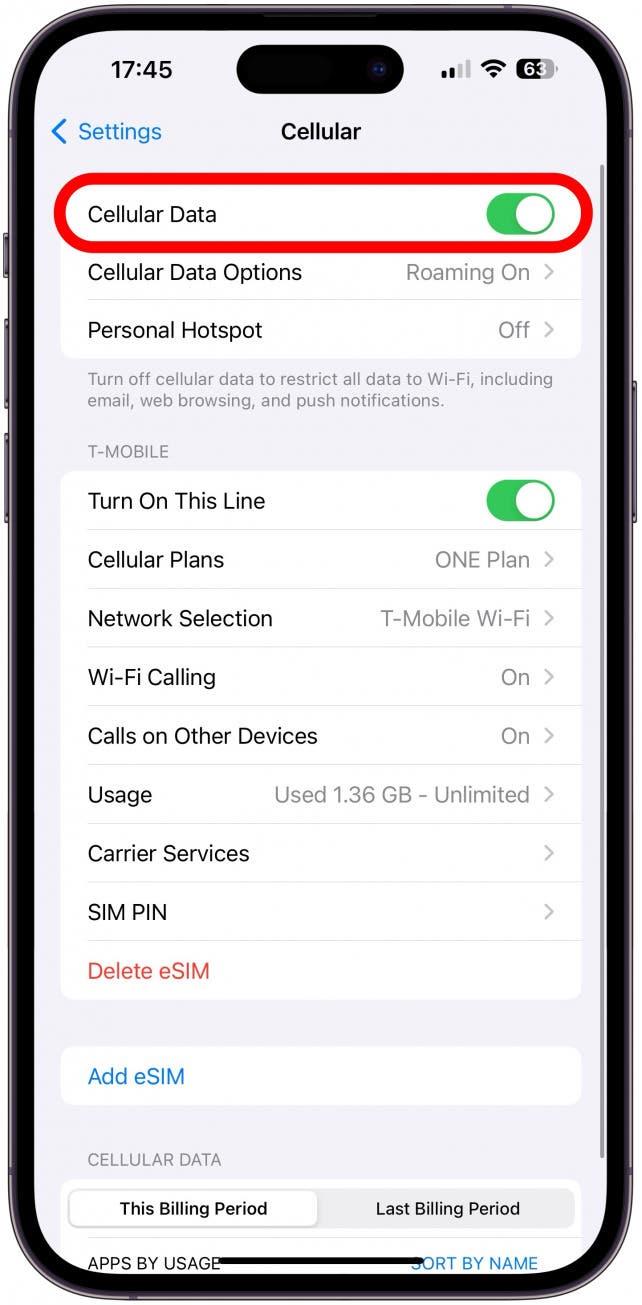
Yritätpä lähettää MMS- tai iMessage-viestin, kun sinulla ei ole internet-yhteyttä, sinun on käytettävä matkapuhelinverkkoa. Jos tarvitset muistutuksen siitä, miten kytket mobiilidatan päälle iPhonessasi, lue tämä.
6. Kytke puhelin pois päältä ja takaisin päälle, jos iPhone ei lähetä kuvia.
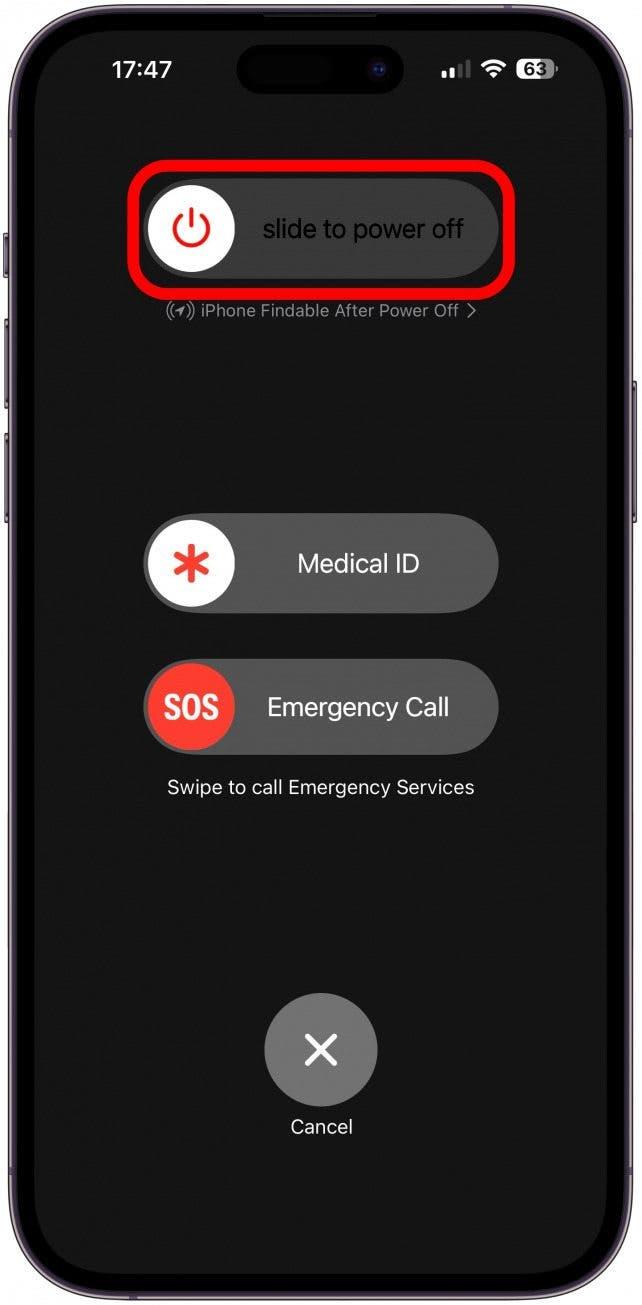
Lopuksi vanha kunnon iPhonen nollaus saattaa tehdä tehtävänsä. Joskus viesti juuttuu jonnekin iPhonessasi sen jälkeen, kun olet painanut lähetä, mutta ennen kuin se vapautuu maailmankaikkeuteen, ja iPhonen sammuttaminen ja käynnistäminen antaa sille potkua lähteä liikkeelle.
7. Nollaa verkkoasetukset, jos iPhone ei halua lähettää kuvia Androideihin (tai iPhoneen).

Häiriöitä voi tapahtua lukemattomista syistä, ja monet niistä voidaan ratkaista vain nollaamalla. Hyvä yleinen nollaus on verkkoasetusten nollaus, joka on helppo tehdä eikä sotke mitään, vaikka joudutkin syöttämään Wi-Fi-salasanat uudelleen, joten varmista, että tiedät tai kirjoitat muistiin kaikki tallennetut Wi-Fi-salasanasi ennen kuin teet tämän. Jos sinulla on selittämättömiä ongelmia valokuvien lähettämisessä, verkkoasetusten nollaaminen saattaa siis ratkaista asian.
8. Tarkista iOS- ja operaattoripäivitykset, jos iPhone ei lähetä (tai vastaanota) kuvia.

iPhonesi tai operaattorisi saattaa tarjota päivityksen, joka korjaa ”Miksi iPhoneni ei lähetä kuvia?” -virheen. Molemmat on kuitenkin hyvä päivittää säännöllisesti joka tapauksessa, joten tässä kerrotaan, miten päivität iOS:n ja miten päivität operaattorisi asetukset.
Toivottavasti vinkkimme opettivat sinulle, miten voit lähettää kuvia sekä Androidiin että iPhoneen. Jos kokeilet kaikkea tätä, eikä mikään toimi, saattaa olla aika soittaa operaattorillesi ja/tai käydä Genius Barissa. Toivottavasti sinun ei enää koskaan tarvitse kysyä ”miksi kuvani eivät lähde”! Seuraavaksi opit, miten kuvakaappaukset tehdään kaikkien iPhone-mallien iPhoneilla.
USEIN KYSYTYT KYSYMYKSET:
- Miksi iMessage-kuvat eivät lähetä Wi-Fi-yhteydellä? Tämä voi johtua heikosta tai epävakaasta Wi-Fi-yhteydestä, siitä, että Wi-Fi-viestit eivät ole käytössä tai siitä, että vastaanottaja on Android-käyttäjä tai että hänellä ei ole Wi-Fi-viestejä käytössä.
- Miksi en voi lähettää kuvia muille kuin iPhone-käyttäjille? Sinun pitäisi pystyä lähettämään kuvia mihin tahansa älypuhelimeen, jopa Android-älypuhelimeen. Varmista vain, että MMS-viestintä on käytössäsi, ja pidä mielessä, että valokuvien ja videoiden laatu voi kärsiä.
